调整excel图表颜色的方法包括:1.双击图表元素或使用“格式”选项卡中的“形状填充”等工具直接修改;2.右键选择“设置数据系列格式”进行精细调整;3.通过“更改颜色”功能统一颜色风格。颜色搭配需考虑数据性质、受众习惯和整体美观,一般使用3-5种协调色。条件格式可间接改变图表颜色,通过对数据区域设置规则使图表颜色随数据变化。调好的颜色可通过“另存为模板”保存以便下次复用。

Excel图表颜色调整,其实就像给数据穿上不同的衣服,让它们更醒目、更具表现力。调整图表颜色,不仅能提升报告的美观度,更能帮助读者快速抓住重点。

Excel调整图表颜色的方法很多,最直接的就是双击图表中的元素(比如柱状图的柱子、折线图的线条),或者选中图表,在“格式”选项卡中找到“形状填充”、“形状轮廓”等选项进行修改。
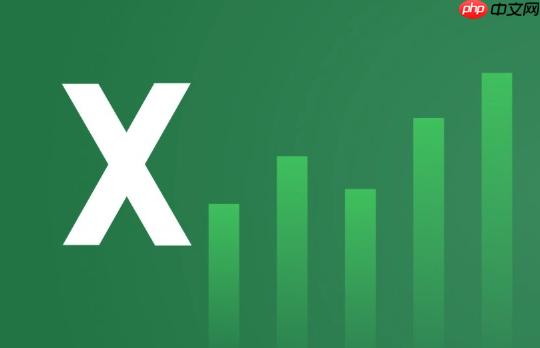
更精细的调整,可以右键点击图表,选择“设置数据系列格式”,在弹出的窗口中,可以对填充、边框、阴影等进行更详细的设置。
如果需要统一的颜色风格,可以使用Excel的“更改颜色”功能,选择预设的颜色方案,或者自定义颜色方案。

图表颜色搭配可不是随便选的,好的搭配能让图表更清晰易懂。
首先,要考虑数据的性质。如果是对比数据,可以用对比强烈的颜色,比如红色和蓝色。如果是连续数据,可以用渐变色,比如从浅蓝色到深蓝色。
其次,要考虑受众的喜好和习惯。比如,在金融行业,绿色通常表示上涨,红色表示下跌。
再者,要考虑整体的美观度。颜色不要太多,一般3-5种就够了。颜色要协调,可以用在线配色工具,或者参考一些配色方案。
最后,可以使用Excel的“主题”功能,选择预设的主题,或者自定义主题。主题可以统一Excel表格和图表的颜色风格。
条件格式,听起来像是给单元格用的,但其实也能间接影响图表的颜色。
具体做法是,先对数据区域设置条件格式,比如,当数值大于某个值时,单元格背景变为绿色。
然后,基于这个数据区域创建图表。图表的颜色会跟随单元格的颜色变化。
这种方法的好处是,当数据变化时,图表的颜色也会自动变化,非常方便。
辛辛苦苦调好的图表颜色,下次还想用怎么办?保存为模板!
选中图表,右键点击,选择“另存为模板”。
下次创建图表时,就可以在“插入”选项卡中,选择“图表”,然后选择“所有图表”,在“模板”选项卡中找到保存的模板。
这样,就可以快速创建具有相同颜色风格的图表了。
以上就是Excel怎么调整图表颜色 Excel图表颜色修改的操作指南的详细内容,更多请关注php中文网其它相关文章!

每个人都需要一台速度更快、更稳定的 PC。随着时间的推移,垃圾文件、旧注册表数据和不必要的后台进程会占用资源并降低性能。幸运的是,许多工具可以让 Windows 保持平稳运行。

Copyright 2014-2025 https://www.php.cn/ All Rights Reserved | php.cn | 湘ICP备2023035733号